流程图概述
流程图提供流程中执行的活动及其会话的视图。 它表示通过活动和定向边缘的方式在数据中捕获的流程的行为。
流程图与流程的挖掘结果相对应。 它反映针对数据的筛选器设置以及所选的频率或时间指标。 应用筛选器时,将再次执行挖掘,重新计算指标,并生成新的流程图。
流程图节点
流程图活动(也称为节点)表示流程中执行或传递的唯一活动,或选定不同挖掘属性的唯一值。
可以显示节点的频率指标、时间指标或财务指标。 系统一次只能显示一个指标。
突出显示(也称为光晕效果)的大小和颜色表示所讨论的频率、时间指标相对于流程图中其他节点的总比例。
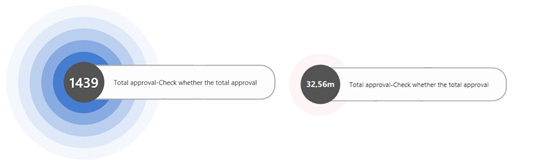
流程图边缘
图表边缘表示各个事件之间的转换,并描述流程中的活动顺序。 事件之间的转换意味着它们直接逐个跟随。 边缘的厚度及其旁边显示的数字取决于所选的显示指标(频率、时间、财务)及其值。
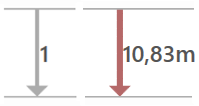
开始和结束节点
开始流程实例的所有节点/活动都会连接到开始节点。 结束流程实例的所有节点/活动都会连接到结束节点。 这些节点并不代表流程节点/活动,而是被分析流程的输入和输出点。 其用途是便于识别流程的开始和结束节点/活动。 可以在“流程图显示设置”面板中关闭这些节点及其相关边缘的显示。
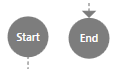
开始和结束标识符
开始和结束流程实例的图表节点在节点的右侧包含彩色指示符。 绿色指示符表示流程的初始活动(右上方),红色指示灯表示流程的最终活动(右下方)。 当流程实例中的每个开始和结束都包含两个指示符时,将出现节点。
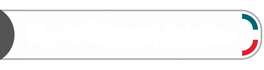
管理流程图视图
首次打开项目视图时,将显示具有默认视图参数的流程图。 流程图的结构和信息因视图设置而异。 默认流程图通常包含流程的主干。 它显示最频繁的活动和最主要的边缘。 基本视图还包括开始节点和结束节点。
下表描述了可以管理视图的方法。
| 操作 | 说明 |
|---|---|
| 从流程屏幕切换视图 | 在左上方的命令栏中,选择流程,然后选择另一个流程。 |
| 从当前屏幕切换视图 | 在位于中心的命令栏中,选择下拉菜单,然后选择一个选项。 |
| 重命名、保存、另存为和放弃流程 | 在顶部的命令栏中,选择保存下拉菜单,然后选择一个选项。 |
| 查看正在进行的任务 | 在标题栏上,选择任务(铃铛图标)。 您将看到在后台运行的任务的状态以及已完成任务的历史记录。 如果任务无法完成,选择重试重新开始。 如果要在重新开始任务之前编辑其参数,选择编辑。 |
节点详细信息
如果选择节点,将显示有关活动的详细信息。
| 详细信息 | 说明 |
|---|---|
| 频率 | 有关流程活动的频率信息。 |
| 绩效 | 对比所分析的整个流程的事件/活动持续时间的信息。 例如,您可以找出活动的总时间或平均持续时间。 |
| 返工 | 有关案例中活动重复的各个指标。 例如,您可以找出活动重复了多少次,或者活动之后有多少次重复的活动。 |
| 财务分析 | 有关流程活动的财务信息。 例如,您可以找出流程活动的总成本/收入、平均值、案例的成本/收入等。 |
| 自定义指标 | 有关自定义指标的信息。 要了解详细信息,请转到自定义指标。 |
| 业务规则 | 有关业务规则的信息。 要了解更多信息,请转到业务规则。 |
| 顶级属性 | 事件中最常出现的属性的概览。 如果流程中有更多可用属性,您还可以将显示的信息添加到其他属性中。 |
| 高级面板 | 要显示节点的高级面板,选择高级面板按钮。 此面板显示具有选定属性和可选数量的属性值的先前或后续活动的列表。 在此面板上,只能显示在流程导入期间标记为案例级属性的属性。 要切换到先前或后续活动的列表,选择面板顶部的前导/后续按钮。 |
边缘详细信息
如果选择边缘,将显示有关转换的详细信息。
| 详细信息 | 说明 |
|---|---|
| 频率 | 有关流程中的边缘/转换的频率信息。 |
| 绩效 | 有关对比所分析的整个流程的转换持续时间的信息。 转换的持续时间表示上一事件结束与下一事件开始之间的等待时间。 |
| 返工 | 有关案例中边缘重复的各个指标。 例如,您可以找出重复边缘/转换的频率与总边缘出现次数的比较。 您还可以比较边缘的开始和结束活动重复了多少次。 |
| 财务分析 | 考虑案例级财务属性时整个案例的成本/收入的信息。 |
| 自定义指标 | 有关自定义指标的信息。 要了解详细信息,请转到自定义指标。 |
| 顶级属性 | 事件中最常出现的属性的概览。 如果流程中有多个属性,您可以将信息的显示添加到其他属性中。 只有在流程导入期间标记为案例级属性的属性可以添加到此面板的顶级属性中。 所选属性的显示值的数量是可选的。 |
| 顶级属性 | 事件中最常出现的属性的概览。 如果流程中有多个属性,您可以将信息的显示添加到其他属性中。 只有在流程导入期间标记为案例级属性的属性可以添加到此面板的顶级属性中。 所选属性的显示值的数量是可选的。 |
| 高级面板 | 要显示边缘的高级面板,选择高级面板。 此面板显示具有选定属性和可选数量的属性值的边缘的开始和结束活动。 在此面板上,可以查看随流程导入的任何属性。 |
流程图设置
要打开流程图设置,选择屏幕右侧的自定义。
![]()
自定义面板允许您在流程图或社交图之间选择。 在这些视图之间切换会让流程中的挖掘重新开始。
挖掘属性选择
默认情况下,流程图基于活动属性显示,该属性是标准挖掘属性。 您可以遵从已执行活动之间的流程流。 如果您希望查看不同事件级属性(例如,资源,但不在社交图布局、区域、部门或工厂中)的值之间的流程流,可以使用挖掘属性选择。
挖掘属性选择仅显示相关的事件日志属性,通过选择不同的属性,流程图将重新计算,包括频率、性能、财务或返工分析中使用的可用指标。
挖掘属性的选择会影响流程图视图和包含的指标,但不影响其他流程视图屏幕,系统仍然使用“活动”属性来计算这些屏幕。
变体分析屏幕还可用于其他挖掘属性。 必须使用单独选择。 要了解更多信息,请转到变体挖掘属性。
活动
使用此滑块确定要在流程图上显示的活动数。 它根据流程中执行的活动的重要性来改变流程图的复杂度。
路径
使用此滑块确定在流程图上显示的转换数。 它更改流程视图中与流程中找到的活动之间的关联相关的详细信息量。
可以使用边缘滑块筛选显示的边缘/转换。 它定义显示给用户的边缘指标值的范围,隐藏不重要的边缘/转换。 此控制不会影响数据集,但可以帮助关注流程图转换的最相关方面。
流程图群集
流程图群集允许您将流程图视图中的活动可视化地封装到群集中。 您也可以在选定资源属性的社交图视图中执行此操作。 节点将进行分组并布局为彼此靠近,并且基于所选群集属性的值在视觉上以蓝色虚线矩形为边界。
在右边的面板上,选择自定义(顶部图标)。
选择流程图或社交图选项卡。
在挖掘属性下拉菜单中,选择一个属性。
在群集属性下拉菜单中,选择一个属性。
流程图群集属性选择控制由 Power Automate Process Mining 自动填充。 属性必须满足以下前提:
流程图:属性活动的每个值必须恰好有一个对应的群集属性值。 也可以是空值。 在这种情况下,活动被放置在任何群集之外的区域。 例如,审批必须在群集属性中始终具有值管理,PO 存档必须始终具有值会计。
社交图:属性资源的每个值必须恰好有一个对应的群集属性值。 也可以是空值。 在这种情况下,资源被放置在任何群集之外的区域。 例如,John Doe 必须在群集属性中始终具有值 CostCenter1,Mary Jane 必须始终具有值 CostCenter34。
特定活动或资源只能包含在一个群集中,也可以在任何群集之外。
群集是可以折叠/扩展,因此您可以通过隐藏群集中的活动/资源来简化流程图。 要执行此操作,选择群集边界右上角带有两个箭头的蓝色图标。 要展开群集,在群集上选择两个箭头图标(以蓝色突出显示)。
还可以使用群集上下文菜单中的全部折叠/全部展开选项同时折叠或展开所有群集。
分层流程图
分层流程图使用群集技术,使您能够以可视方式将活动封装在群集中。 然后将它们分组到流程图视图中的其他群集或社交图视图中的资源。 节点将进行分组并布局为彼此靠近,并且基于所选群集属性的值在视觉上以蓝色虚线矩形为边界。
分层流程图允许您向下钻取到群集的层次结构中,分析各个层次结构级别的聚合数据,并仅关注相关的流程部分,即使是在非常复杂的非结构化流程中。 功能可以在 RPA 计划中使用并可以增加价值,以向下钻取到与高级 IS 事件日志相结合的 UI 记录,以及在机器人监视场景中向下钻取到机器人执行。 组织结构挖掘、硬件基础设施和软件系统结构是其他用例。
要了解更多信息,请转到分层流程挖掘。
流程图高级设置
可以在流程图的高级设置中设置以下属性:
显示开始节点和结束节点以及与它们相关的边缘。
将主干活动存储在流程图的同一行上。
流程图方向:从上到下或从左到右。
突出显示当前正在监视的活动之前和之后的活动。
导出流程图
可以将流程图转换和导出到符合 BPMN 2.0 的格式,该格式允许您在任何标准 BPMN 建模工具中处理流程图。
流程或社交图还可以导出为:
PNG 图像
包含活动和边缘列表的 XML 文件(用于在任何第 3 方工具中处理)
要导出流程图,在顶部菜单上选择导出流程图,然后进行选择。
社交图
社交图通过流程中涉及的资源之间的关联和依赖关系显示流程的重要部分和参数。
社交图高级设置
您可以在社交图的高级设置中设置以下属性:
显示开始节点和结束节点以及与它们相关的边缘。
突出显示连接到当前监视的资源的资源。
切换图表布局
使用此切换可根据不同的算法切换图表布局。 切换图表布局的选项对于大型的复杂图表尤其重要,可以使流程分析更容易。 这些布局的用途是显示具有大量节点和边缘的社交图表。
资源
使用此滑块确定要在社交图中显示的资源数量。 它根据进入流程的资源的重要性来改变图表的复杂度。
连接
使用此滑块确定要在社交图表中显示的连接数量。
变体面板
“变体”面板包含流程重建期间创建的变体列表。 变体可以根据其分组的流程实例的数量或变体案例中事件的数量进行排列。 选择列表中的每个变体,流程图或社交图中一个或多个变体的序列将突出显示。 通过选择筛选器图标,可以立即在筛选器屏幕上筛选所选变体。
当选择流程实例和事件当前数量指示器右侧的一个或多个变体时,屏幕底部将显示所选变体的流程实例覆盖范围指示器。 如果使用滚动元素降低了流程图的复杂程度,则不会显示所有流程活动或边缘,所选变体显示的活动和边缘的数量将显示在右下角。
视图设置
要定义仅对当前视图有效的各项设置,在顶部的命令栏上选择视图设置。
要了解详细信息,请转到查看设置。
反馈
即将发布:在整个 2024 年,我们将逐步淘汰作为内容反馈机制的“GitHub 问题”,并将其取代为新的反馈系统。 有关详细信息,请参阅:https://aka.ms/ContentUserFeedback。
提交和查看相关反馈